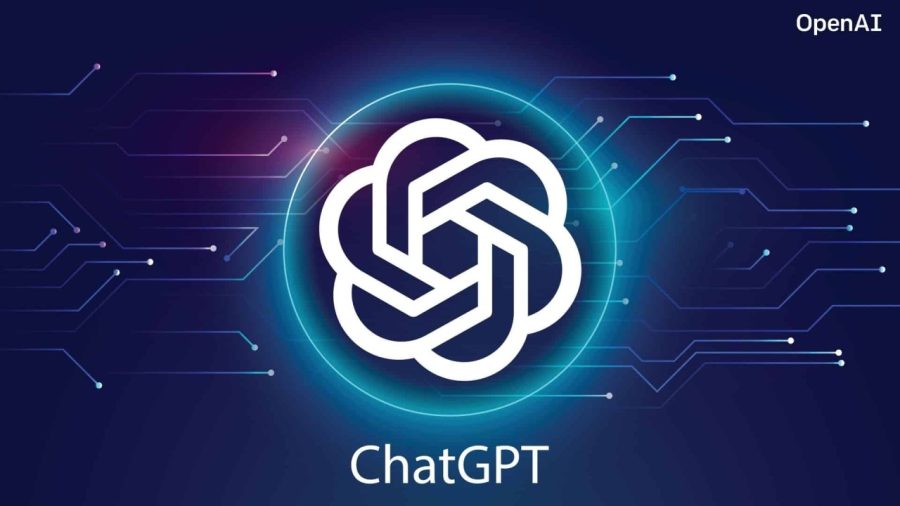Dünyaca ünlü teknoloji devi Microsoft tarafından geliştirilen ve dünyanın en çok kullanılan bilgisayar işletim sistemi olan Windows’ta, Windows Mağazası dışından uygulama yüklenebilmesine izin vermek isterseniz, yapmanız gerekenleri sizler için derledik.
- İşlemlerimize Ayarlar bölümüne girerek başlıyoruz.
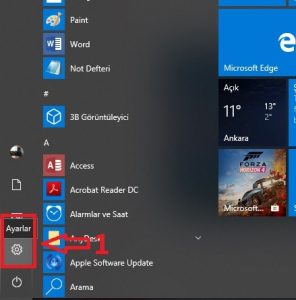
- Daha sonra ise açılan Ayarlar bölümünden Güncelleştirme ve Güvenlik bölümüne giriyoruz.
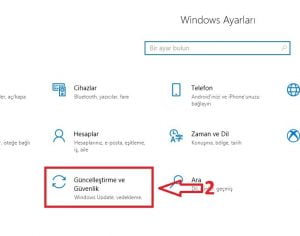
- Güncelleştirme ve Güvenlik bölümünden ise Geliştiriciler için menüsüne tıklıyoruz.
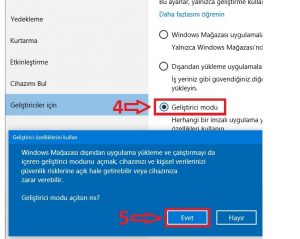
- Sonraki adımda ise Geliştirici modu’nu açarak Windows Mağazası dışındaki kaynaklardan elde edilen uygulamaların yüklenmesine izin veriyoruz.
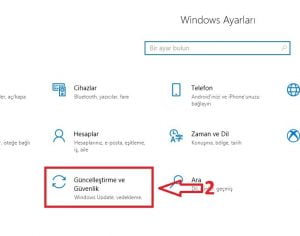
Tüm bu işlemlerin ardından Windows Mağazası dışından elde ettiğimiz uygulamaları işletim sistemine kurabiliyoruz. Tüm bunlara rağmen uygulama başarılı şekilde kurulamaz ise ilgili uygulamayı Microsoft PowerShell ile yüklememiz gerekebilir. Aşağıdaki işlemleri uygulayarak uygulamayı başarılı şekilde yükleyebiliriz.
- Öncelikle Microsoft PowerShell uygulamasını açıyoruz. Sonra ise Add-AppxPackage boşluk [Uygulama Adı] komutuyla kurulumu tamamlıyoruz.
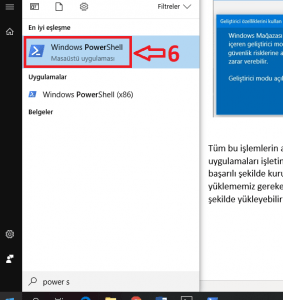
- Uygulama yüklenirken PowerShell bu şekilde görülecektir.
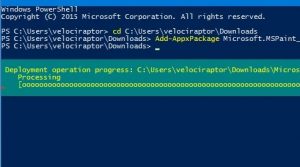
Sizler de deneme amaçlı, Windows mağazasında bulunmayan yeni Windows 10 Paint uygulamasını yüklemek isterseniz, Paint’in mağaza dışı versiyonunu aşağıdaki linkten indirerek sisteminize kurabilirsiniz. Uygulamayı yüklemenizin ardından kaldırmak istediğiniz uygulamanın üzerine sağ tuşla basarak Kaldır demeniz yeterli olacaktır.
https://yadi.sk/d/iTs1y1iHwhyav